Mode d'emploi SAMSUNG ML-1520
UneNotice offre un service communautaire de partage, d'archivage en ligne et de recherche de documentation relative à l'utilisation de matériels ou logiciels : notice, mode d'emploi, notice d'utilisation, guide d'installation, manuel technique... N'OUBLIEZ PAS DE LIRE LE MODE D'EMPLOI AVANT D'ACHETER!
Si le contenu de ce document correpond à la notice, au mode d'emploi, à la liste d'instruction, d'installation ou d'utilisation, au manuel, au schéma de montage ou au guide que vous cherchez. N'hésitez pas à la télécharger. UneNotice vous permet d'accèder facilement aux informations sur le mode d'emploi SAMSUNG ML-1520. Nous espérons que le manuel SAMSUNG ML-1520 vous sera utile.
Vous possédez un SAMSUNG ML-1520, avec UneNotice, vous allez pouvoir mieux l'utiliser. Si vous avez un problème avec votre SAMSUNG ML-1520, pensez à consulter les dernières pages du mode d'emploi qui contiennent souvent les principales solutions.
Vous pouvez télécharger les notices suivantes connexes à ce produit :
Extrait du mode d'emploi : notice SAMSUNG ML-1520
Les instructions détaillées pour l'utilisation figurent dans le Guide de l'utilisateur.
[. . . ] ML1520
Ce manuel n'est fourni qu'à titre informatif. Toutes les informations qu'il contient sont sujettes à modification sans préavis. Samsung Electronics ne saurait être tenu responsable des dommages, directs ou indirects, consécutifs à l'utilisation de ce manuel. © 2004 Samsung Electronics Co. , Ltd. [. . . ] Reportez-vous à la page 4. 2.
2 Cliquez sur l'onglet Autres options, puis sur le bouton
Modifier filigranes dans la section Filigrane.
3 Sélectionnez le filigrane à supprimer dans la liste
Filigranes actuels, puis cliquez sur Supprimer.
4 Cliquez sur OK.
TÂCHES D'IMPRESSION 4. 21
Impression de surimpressions
Qu'est-ce qu'une surimpression ?
Une surimpression consiste en du texte ou des images enregistrés dans votre ordinateur sous un format spécial pouvant être imprimés sur n'importe quel document. Les surimpressions remplacent souvent les formulaires préimprimés et les papiers à en-tête. Plutôt que d'avoir recours à un en-tête pré-imprimé, vous pouvez créer une surimpression de page comportant les mêmes informations que cet en-tête. Vous n'avez donc plus à charger votre papier à en-tête habituel pour imprimer une lettre à l'en-tête de votre entreprise. Vous devez simplement dire à l'imprimante d'appliquer la surimpression d'en-tête sur votre document.
Cher ABC
Cordialement SOCIETE XYZ
Création d'une nouvelle surimpression de page
Pour utiliser une surimpression de page, vous devez préalablement en créer une nouvelle comportant un logo ou une image.
1 Créez ou ouvrez un document contenant le texte ou l'image
que vous souhaitez utiliser comme nouvelle surimpression de page. Positionnez le texte ou l'image tels que vous souhaitez les voir apparaître à l'impression. Si nécessaire, sauvegardez le fichier pour un usage ultérieur.
SOCIETE XYZ
2 Pour changer les paramètres d'impression à partir de votre
application, accédez à la fenêtre des propriétés de l'imprimante. Reportez-vous à la page 4. 2.
3 Cliquez sur l'onglet Autres options, puis cliquez sur le bouton
Modifier surimpressions dans la section Surimpression.
4. 22 TÂCHES D'IMPRESSION
4 Dans la fenêtre Modifier surimpressions, cliquez sur Créer
surimpression.
5 Dans la zone Nom de la boîte de dialogue Créer
surimpression, entrez un nom de huit caractères maximum. Sélectionnez le chemin de destination, si nécessaire. (Le chemin par défaut est C:\Formover).
4
6 Cliquez sur Enregistrer. Le nom apparaît dans la Liste des
surimpressions.
7 Cliquez sur OK ou sur Oui une fois la création terminée.
Le fichier n'est pas imprimé. Il est enregistré sur le disque dur de votre ordinateur.
Remarque : la taille du document de surimpression doit être identique à celle des documents imprimés avec la surimpression. Vous ne pouvez pas créer de surimpression comportant un filigrane.
TÂCHES D'IMPRESSION 4. 23
Utilisation d'une surimpression de page
Une fois la surimpression créée, vous pouvez l'imprimer en l'appliquant à votre document. Pour ce faire, procédez comme suit :
1 Créez ou ouvrez le document à imprimer. 2 Pour changer les paramètres d'impression à partir de votre
application, accédez à la fenêtre des propriétés de l'imprimante. Reportez-vous à la page 4. 2.
3 Cliquez sur l'onglet Autres options. 4 Sélectionnez la surimpression désirée dans la
Surimpression.
5 Si le fichier de surimpression n'apparaît pas dans la liste
déroulante Surimpression, cliquez sur Modifier surimpressions et Charger surimpression, puis sélectionnez le fichier désiré.
La fenêtre Charger surimpression permet également de charger les fichiers de surimpression enregistrés sur une source externe. Après avoir sélectionné le fichier, cliquez sur Ouvrir. Le fichier apparaît maintenant dans la Liste des surimpressions où vous pouvez le sélectionner pour l'imprimer.
4. 24 TÂCHES D'IMPRESSION
6 Si nécessaire, cliquez sur Confirmer surimpression. Si
cette case est cochée, un message vous demande de confirmer l'application d'une surimpression sur chaque document à imprimer. Si vous répondez Oui, la surimpression sélectionnée sera imprimée avec votre document. Si vous répondez Non, la surimpression ne sera pas imprimée. [. . . ] Par conséquent, le papier de couleur ou les formulaires préimprimés doivent résister à une température de fusion de 200 °C pendant un dixième de seconde.
ANNEXE 7. 15
Spécifications du papier
Catégorie Teneur en acide Épaisseur Plissement Bords Spécifications pH de 5, 5 à 8, 0 0, 094 à 0, 18 mm Dans la rame, 5 mm maximum Coupés avec une lame tranchante, sans effilochure Ne doit pas roussir, fondre ou émettre des substances toxiques lors du chauffage à 200 °C pendant un dixième de seconde. Grain sens machine 4 à 6 % du poids 100 à 250 (méthode Sheffield)
Résistance à la fusion
Grain Teneur en humidité Satinage
Capacité de traitement du papier en sortie
Plateau de sortie Sortie face vers le bas Fente de sortie face vers le haut Capacité 50 feuilles de 75 g/m2 style papier à lettre 1 feuille de 75 g/m2 style papier à lettre
7. 16 ANNEXE
Environnement d'impression et stockage du papier
Les conditions de stockage ont une incidence directe sur l'alimentation dans l'imprimante. Dans l'idéal, l'imprimante et le papier doivent se trouver dans un environnement à température ambiante, ni trop sec ni trop humide. N'oubliez pas que le papier absorbe et perd rapidement l'humidité. [. . . ]
CONDITIONS DE TELECHARGEMENT DE LA NOTICE SAMSUNG ML-1520 UneNotice offre un service communautaire de partage, d'archivage en ligne et de recherche de documentation relative à l'utilisation de matériels ou logiciels : notice, mode d'emploi, notice d'utilisation, guide d'installation, manuel technique...notice SAMSUNG ML-1520

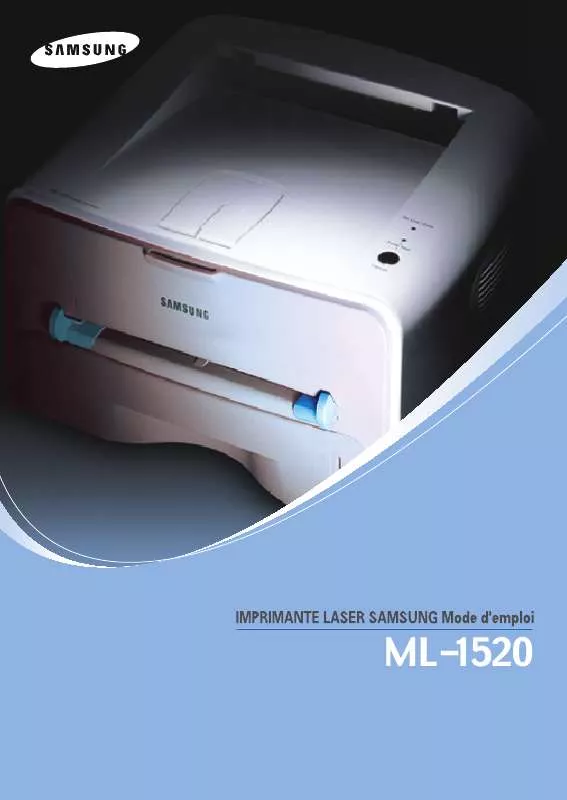
 SAMSUNG ML-1520 UNIVERSAL PRINT DRIVER GUIDE (VER.2.00) (1167 ko)
SAMSUNG ML-1520 UNIVERSAL PRINT DRIVER GUIDE (VER.2.00) (1167 ko)
 SAMSUNG ML-1520 (4526 ko)
SAMSUNG ML-1520 (4526 ko)
 SAMSUNG ML-1520 OPEN SOURCE GUIDE (VER.1.01) (18 ko)
SAMSUNG ML-1520 OPEN SOURCE GUIDE (VER.1.01) (18 ko)
 SAMSUNG ML-1520 UNIVERSAL PRINT DRIVER GUIDE (VER.2.00) (1140 ko)
SAMSUNG ML-1520 UNIVERSAL PRINT DRIVER GUIDE (VER.2.00) (1140 ko)
